Categoria Client Windchill Workgroup Manager
Nella tabella riportata di seguito vengono elencate le preferenze di uso più frequente che è possibile impostare o modificare dalla categoria o dalle categorie secondarie di Client Windchill Workgroup Manager dell'utilità Gestione preferenze. Per un elenco completo di preferenze per Windchill Workgroup Manager e Creo Elements/Direct Modeling, fare riferimento all'utilità Gestione preferenze in Windchill. La guida in linea è disponibile per ciascuna preferenza nella finestra Imposta preferenza.
|
Nome preferenza
|
Contesti
|
Valori
|
||
|---|---|---|---|---|
|
>
|
• Sito
• Organizzazioni
• Prodotti
• Progetti
• Librerie
• Utente
|
• Solo modelli
• Solo elementi visualizzabili
• Modelli ed elementi visualizzabili
|
||
|
>
|
• Sito
• Organizzazioni
• Prodotti
• Progetti
• Librerie
• Utente
|
/<percorso>
|
||
|
>
|
• Sito
• Organizzazioni
|
• Completo
• Struttura
• Parziale
• Lightweight
|
||
|
>
|
• Sito
• Organizzazioni
• Prodotti
• Progetti
• Librerie
|
<libreria Windchill>/<cartella della libreria>
|
||
|
>
|
• Sito
• Organizzazioni
• Prodotti
• Progetti
• Librerie
|
Controlla la visualizzazione della finestra Conflitti (per il Check-Out immediato) durante l'esecuzione dell'azione di salvataggio e risolve il conflitto di Check-Out utilizzando una delle opzioni riportate di seguito.
• Check-out - Disattiva la finestra Conflitti (per il Check-Out immediato) ed effettua il Check-Out del documento.
• Crea nuova revisione e Check-Out - Disattiva la finestra Conflitti (per il Check-Out immediato), crea una nuova revisione ed effettua il Check-Out del documento.
• Continua - Disattiva la finestra Conflitti (per il Check-Out immediato) e continua a salvare il documento senza effettuare il Check-Out.
• No (valore di default) - Attiva la visualizzazione della finestra Conflitti (per il Check-Out immediato).
|
||
|
>
|
• Sito
• Organizzazioni
|
• Solo modificate
• None
• Tutto
|
||
|
> >
|
• Sito
• Organizzazioni
|
Il valore di default è PTC_WM_CREATED_BY.
Identifica il nome della proprietà che mostra il nome dell'utente che ha creato il documento CAD.
|
||
|
> >
|
• Sito
• Organizzazioni
|
Il valore di default è PTC_WM_CREATED_ON.
Identifica il nome della proprietà che mostra la data e l'ora di creazione del documento CAD.
|
||
|
> >
|
• Sito
• Organizzazioni
|
Il valore di default è PTC_WM_MODIFIED_BY.
Identifica il nome della proprietà che mostra il nome dell'utente dell'ultima modifica del documento CAD.
|
||
|
> >
|
• Sito
• Organizzazioni
|
Il valore di default è PTC_WM_MODIFIED_ON.
Identifica il nome della proprietà che mostra la data e l'ora dell'ultima modifica del documento CAD.
|
||
|
>
|
• Sito
• Organizzazioni
|
• Sì
• No
|
||
|
>
|
• Sito
• Organizzazioni
• Prodotti
• Progetti
• Librerie
• Utente
|
• Sì
• No
|
||
|
>
|
• Sito
• Organizzazioni
• Prodotti
• Progetti
• Librerie
• Utente
|
• Sì
• No
|
||
|
>
|
• Sito
• Organizzazioni
• Prodotti
• Progetti
• Librerie
• Utente
|
• Tipo di documento CAD/dinamico
• Tipo di file allegato
• Categoria contenuto
|
|
|
• Quando si esegue l'aggiornamento da una release precedente a Windchill 11.1 M020, possono verificarsi problemi di prestazioni quando si apre un assieme CAD di grandi dimensioni salvato nella release precedente. Ciò è dovuto al fatto che, a partire da Windchill 11.1 M020, Windchill Workgroup Manager impone di propagare ulteriori attributi di sistema Windchill (Data creazione, Autore, Data ultima modifica, Autore modifiche) nei modelli CAD quando si aprono documenti CAD da Windchill per default. Questa propagazione degli attributi di sistema Windchill aumenta il tempo di caricamento dei file rispetto a uno scenario senza propagazione.
• Se questi attributi di sistema Windchill non fanno parte dei requisiti, è possibile ignorarli impostandone i nomi su valori vuoti. Windchill Workgroup Manager non propaga gli attributi di sistema Windchill ai modelli CAD e non si riducono le prestazioni per i dati legacy. L'immagine riportata di seguito indica che non sono stati propagati gli attributi con valori vuoti. 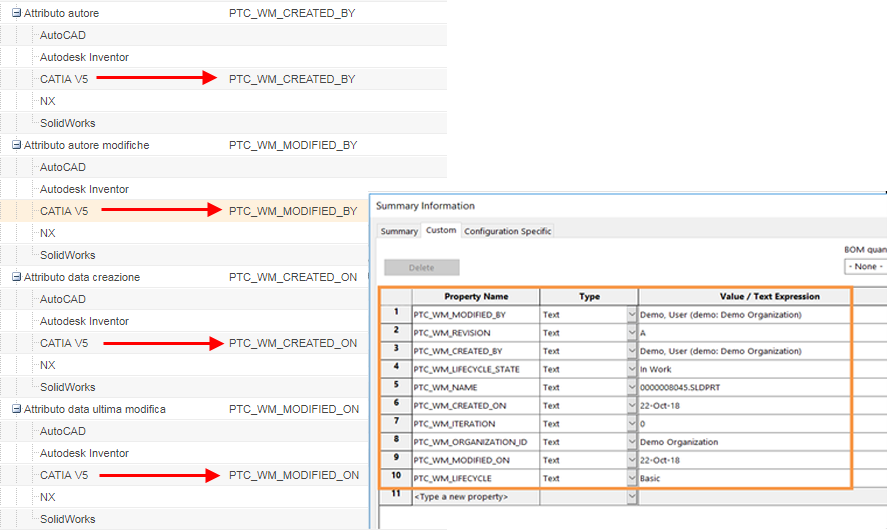 |